더욱 선명한 디테일과 쉬운 공유를 위한 업스케일 WebP 파일
업스케일 WebP 파일을 사용하면 WebP 이미지를 더 크게 만들어 세부 사항을 더 선명하게 볼 수 있습니다. WebP 이미지는 일반적으로 이미지의 효율적인 저장 및 전송에 사용됩니다. 따라서 WebP 형식의 이미지는 일반적으로 크기가 작고, 콘텐츠가 흐릿하여 명확하게 보기 어렵습니다. 이 시점에서 이미지를 확대하고 화질을 개선하기 위해 적절한 업스케일러를 선택해야 합니다. 이 글의 단계를 따라 WebP 파일을 손실 없이 업스케일할 수 있습니다.
가이드 목록
왜 WebP를 업스케일해야 할까요? Professional Upscaler를 사용하여 WebP 온라인 업스케일링 인기 있는 고급 미디어와 함께하는 고급 WebP 온라인 Nero AI Image Upscaler를 사용하여 WebP를 쉽게 업스케일링하는 방법 Adobe Express를 사용하여 WebP 확장 및 크기 조정왜 WebP를 업스케일해야 할까요?
WebP 파일은 구글에서 개발한 최신 이미지 형식으로, 주로 웹 페이지와 애플리케이션에서 이미지를 효율적으로 저장하고 전송하는 데 사용됩니다. 전송 및 공유용 이미지의 경우, 압축으로 인해 크기가 너무 작아서 보기 어려울 때가 있습니다. WebP를 업스케일링하면 후속 처리가 더욱 편리해집니다.
- 1. 원본 WebP는 너무 작아서 큰 페이지나 기기에 배치하면 흐릿하게 보입니다. 하지만 Upscale WebP는 눈에 띄는 왜곡 없이 더 큰 화면이나 고해상도 디스플레이에 맞게 조정할 수 있습니다.
- 2. 이미지 확대는 AI의 이미지 인식 및 처리를 용이하게 합니다. 또한, 더욱 정밀한 에지와 구조를 확보하여 후속 처리를 향상시킬 수 있습니다.
- 3. 일반 확대 시 WebP가 흐릿해질 수 있지만, AI 업스케일 WebP는 지능적으로 세부 사항을 채워 확대된 WebP가 선명하고 자연스럽게 유지되도록 합니다.
Professional Upscaler를 사용하여 WebP 온라인 업스케일링
첫 번째로 추천하는 업스케일러는 AnyRec AI 이미지 업스케일러다양한 해상도의 WebP 파일을 최대 8배까지 확대할 수 있습니다. 동시에 AI 알고리즘은 이미지의 색상과 질감을 학습하여 확대된 이미지의 품질이 왜곡되지 않도록 보장합니다. 흐릿한 애니메이션 WebP도 가능합니다. 업스케일링 후 4K 선명도로 향상됨심지어 이미지 대비를 지능적으로 조정하고, 이미지 캐릭터의 얼굴을 보정하는 등의 작업도 수행할 수 있습니다.
특징:
- • WebP 형식을 제외하고 MP4, MKV와 같은 인기 있는 형식의 이미지를 처리할 수 있습니다.
- • 이미지 세부 정보가 선명하고 왜곡되지 않도록 보장하면서 WebP를 최대 8배까지 업스케일링합니다.
- • WebP 업스케일링 시 이미지 대비, 선명도 등을 자동으로 최적화합니다.
- • 온라인 문자 및 교차 기기 저장 기능을 갖추고 있어 대부분의 기기에서 사용 가능합니다.
1 단계.의 공식 웹사이트로 이동 AnyRec AI 이미지 업스케일러 "사진 업로드"를 클릭하여 WebP 사진을 가져오세요.
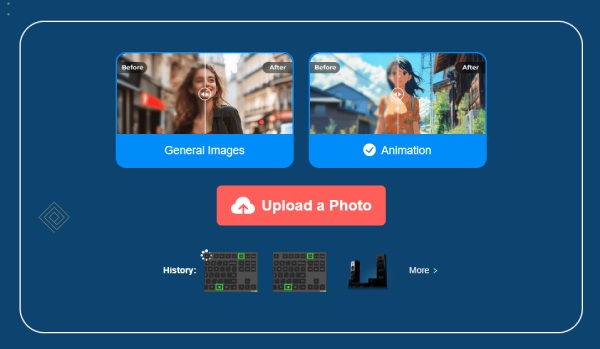
2 단계."확대"를 클릭하여 상단 바에서 2배 또는 다른 배율을 선택하세요. 그런 다음 확대가 완료될 때까지 기다린 후 "저장"을 클릭하여 확대된 WebP 이미지를 저장하세요.
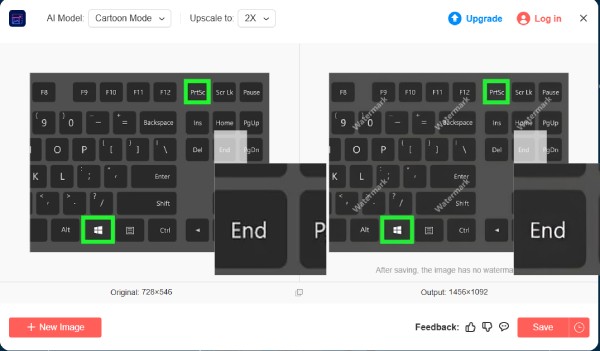
인기 있는 고급 미디어와 함께하는 고급 WebP 온라인
여러 개의 WebP 이미지를 업스케일링하려면 Upscale.media가 좋은 도구입니다. 웹 그래픽, 사진 또는 기타 WebP 형식 등 어떤 포맷을 다루든 이 도구의 AI는 디테일을 보존하고 해상도를 향상시킵니다. 또한 WebP보다 최대 8배 높은 해상도 업스케일링을 지원하며, 선명도를 높여 WebP의 품질을 향상시키는 추가 옵션도 있습니다.
- 장점
- 이 기능은 강력하고 간단하여, 단 한 번의 클릭으로 고해상도 사진을 빠르게 제작할 수 있습니다.
- 단점
- 무료 WebP 업스케일링은 두 개의 이미지만 지원합니다.
- 업스케일된 WebP 이미지를 저장하려면 광고를 시청해야 합니다.
1 단계.공식 웹사이트를 열고 업로드할 WebP를 선택하세요.
2 단계.그런 다음 하단에서 배율을 선택하세요. 배율 옆의 "켜짐"을 체크하면 화질을 더욱 향상시킬 수 있습니다.
3단계.마지막으로, 업스케일된 WebP를 다운로드합니다.
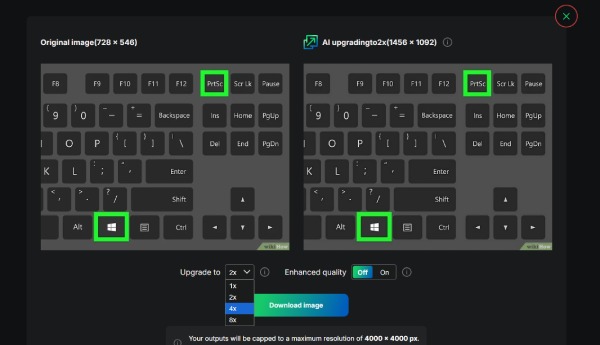
Nero AI Image Upscaler를 사용하여 WebP를 쉽게 업스케일링하는 방법
Nero AI 이미지 업스케일러 WebP를 고품질로 업스케일링할 수도 있습니다. 특히 복잡한 패턴이나 사람 이미지를 복원할 때 왜곡된 텍스처 디테일을 자동으로 재구성할 수 있습니다. 온라인 도구로서, 로컬 AI 추론과 클라우드 프로세싱을 결합하여 다양한 기기 성능에 적응할 수 있도록 지원합니다.
- 장점
- 손실 없는 업스케일된 WebP 출력에 대한 자동 최적화를 지원합니다.
- 확대 전과 확대 후에 이미지 품질이 자동으로 평가되며, 사용자는 특정 향상 옵션을 활성화하는 것이 좋습니다.
- 단점
- 2배, 4배 등 고정 배율만 지원됩니다.
- 일부 WebP 이미지는 인식되지 않을 수 있습니다.
- 오래된 기기에서 처리하면 더 많은 메모리를 소모하고 눈에 띄는 지연이 발생합니다.
1 단계.공식 웹사이트를 열고 "이미지 업로드"를 클릭하여 WebP 이미지를 가져옵니다.
2 단계.사진, 애니메이션 또는 다른 스타일 등 이미지 유형을 선택하고 확대 비율을 선택하세요. 왼쪽 하단에서 확대할 수도 있습니다.
3단계.그런 다음 "시작"을 클릭하고 결과를 다운로드하세요.
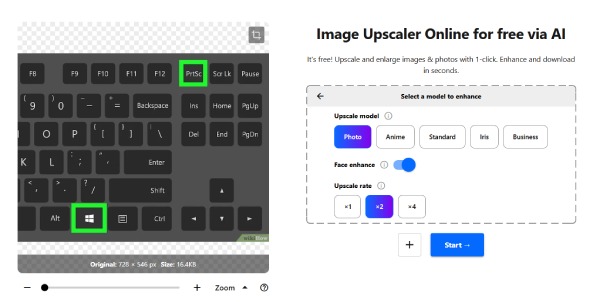
Adobe Express를 사용하여 WebP 확장 및 크기 조정
Adobe Express는 WebP 이미지의 크기를 조정하는 도구입니다. 이미지를 확대하면 이미지 콘텐츠에 따라 최적의 소셜 미디어 비율, 배경, 글꼴, 색 구성표를 자동으로 추천하여 이미지를 즉시 사용하고 게시할 수 있도록 합니다. 확대 비율을 자유롭게 조정하고, 이미지 품질을 선택하고, WebP 이미지 크기를 자를 수 있습니다.
- 장점
- WebP를 업스케일링한 후에도 투명한 레이어와 세부 정보를 유지합니다.
- Adobe 이미지 편집 기능 체인을 통합합니다.
- 단점
- 줌 기능의 해상도 한계는 전문가용 도구만큼 좋지 않습니다.
- 모든 기능을 사용하려면 Adobe 계정에 로그인해야 하므로 개인 정보 보호 효과가 떨어집니다.
1 단계.공식 웹사이트에 로그인하고 "사진 업로드"를 클릭하여 가져올 WebP 이미지를 선택하세요.
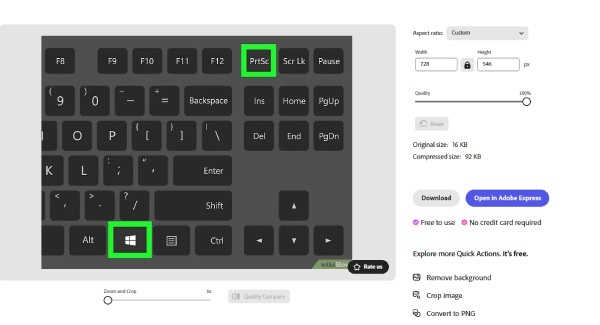
2 단계.막대를 드래그하여 원하는 확대 배율을 찾으세요. 미디어 플랫폼의 종횡비를 선택하고 원하는 크기로 이미지를 자를 수도 있습니다. 마지막으로 "다운로드"를 클릭하여 확대된 WebP 파일을 저장합니다. 더 많은 내용을 편집하려면 "Adobe Express에서 열기"를 클릭하세요.
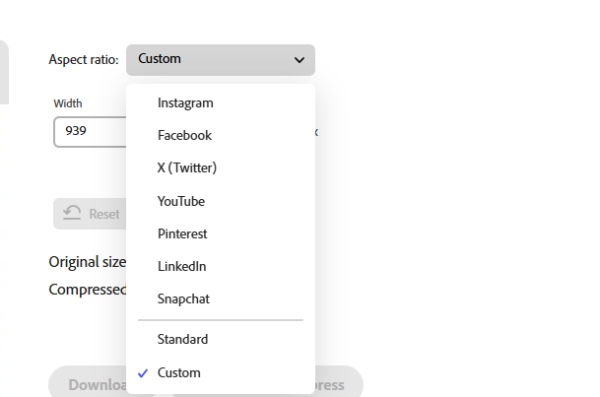
결론
WebP를 업스케일링하고 수정하는 데 권장되는 도구입니다. 일부 도구는 간단한 업스케일링에 적합하고 인터페이스가 간단합니다. Adobe Express와 같은 일부 도구는 더 많은 편집 및 최적화 작업을 수행할 수 있습니다. 두 가지 기능을 모두 갖춘 도구가 필요하다면 다음을 사용해 보세요. AnyRec AI 이미지 업스케일러WebP 이미지를 업스케일하고 선명도를 높여주는 기능입니다. 지금 바로 공식 웹사이트를 방문하여 사용해 보세요.



